Chrome浏览器里稍后阅读功能怎么使用?稍后阅读功能使用方法讲解
时间:2025-05-31 作者:游乐小编
如何在chrome浏览器中使用稍后阅读功能?这个问题困扰了不少用户,接下来iefans小编将为大家详细讲解,希望能对您有所帮助!
 首先,打开您手机上已安装的Chrome浏览器。
首先,打开您手机上已安装的Chrome浏览器。
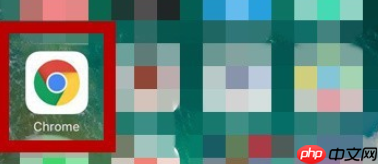 然后,在您正在浏览的网页右上角,点击“...”菜单按钮。
然后,在您正在浏览的网页右上角,点击“...”菜单按钮。
 在弹出的菜单中,找到并点击左上角的分享按钮。
在弹出的菜单中,找到并点击左上角的分享按钮。
接下来,在分享菜单中选择“稍后阅读”选项,即可将当前网页标记起来。
 关闭浏览器后,重新打开Chrome浏览器,再次点击右上角的“...”菜单按钮。
关闭浏览器后,重新打开Chrome浏览器,再次点击右上角的“...”菜单按钮。
在弹出的下拉菜单中,选择“读取列表”选项。
 进入“读取列表”页面后,您就可以看到之前标记的网页了。
进入“读取列表”页面后,您就可以看到之前标记的网页了。
各位朋友们,阅读完上面的详细指南,是不是都明白了呢?
推荐阅读更多Chrome浏览器攻略:
谷歌发布Chrome浏览器新版本70.0.3538.67

- 百分浏览器Cent Browser v3.5.3.34 正式版
- 76.09 MB 时间:07.21
小编推荐:
相关攻略
更多 - 学习通视频卡顿怎么解决 学习通视频播放卡顿优化方法 06.07
- 360浏览器如何关掉通知栏工具?关掉通知栏工具的步骤分享 06.07
- 如何注册zLiabary账号 06.07
- 夸克浏览器doodle怎么显示 06.07
- 夸克浏览器怎么添加导航 06.07
- 360安全卫士怎样设置定时清理垃圾-360安全卫士如何进行定时清理垃圾设置 06.07
- 系统提示内存不足但实际内存空闲的优化配置 06.07
- 电脑麦克风没有声音该如何调试和设置参数 06.07
热门标签
热门推荐
更多 热门文章
更多 -

- 《哈利波特:魔法觉醒》守护神测试方法攻略
-
2022-09-17 13:04
手游攻略
-

- 大话西游手游冰封幻境最强攻略 冰封幻境解析
-
2022-05-08 21:12
手游攻略
-

- 黑人抬棺材专业团队跳舞
-
2022-07-30 08:06
八卦新闻
-

- 口袋妖怪金手指代码大全
-
2021-12-12 12:51
单机攻略
-

- 《巫师3》妓院升级心得
-
2021-12-16 01:00
单机攻略



















